Silent Whisper
record things, events and people in life
Setup Hugo Site With GitHub & Netlify
懒惰了好多年,最后还是决心把所思所感记录下来。更何况,写的过程就是最好的思考过程。
从一开始就没考虑使用线上的blog服务,作为一个有开发经验的人,总希望自己架设服务做更多的定制化。不考虑传统的CMS或Blog系统,因为要部署DB、Web服务器等,对服务器资源要求较高,而且易存在安全性隐患。进入最终选择范围的是4个静态站点生成应用,分别是hexo,gatsby,hugo,zola。他们都具备安装简单,采用CLI管理,支持github page,netlify-cms等环境自动更新部署等特点;
具体差别如下:
| 开发语言 | 优点 | 缺点 | |
|---|---|---|---|
| hexo | node.js | 1. 架设过程简单方便; 2. 主题多而且都比较精美; 3. 默认模板采用ejs,需要自定义模板时,学习成本很低; 4. 中文版文档,但比较简单; |
1. 安装时会自动下载一个github上的项目用于初始化,在命令行环境没有翻墙的情况下,过程有时很慢; 2. 静态站点生成速度较慢,特别是在文章较多或者模板复杂时; 3. 可订制性相对较弱,但在4个工具中也是即插即用性最好的,有利有弊; |
| gatsby | node.js + react | 1. 架设过程简单方便; 2. 主题较多,官方称之为starter; 3. 文档详实(英文); 4. 社区活跃,扩展插件众多; . 使用了graphQL, webpack等现代化工具,项目源码可视做JavaScript全栈开发的范例; |
1. 安装时需要指定一个starter theme,安装过程会从github上下载,在命令行环境没有翻墙的情况下,过程有时很慢; 2. 官网提供的各类starter主题模板,安装后都需要做一些自定义的修改,需要具备react知识; 3. 生成静态站点速度较慢,曾安装了一个较复杂的starter后,在只有2篇文章的情况下,生成站点耗时80s+; |
| hugo | go | 1. 生成静态站点速度极快; 2. 文档详实(英文); |
1. 官网主题库普遍较丑,数量不如hexo和gatsby多; 2. 采用go语言的模板语法,对前端开发者有学习成本,这应该也是主题较少较丑的原因; 3. 扩展插件少,不过系统本身功能已经很丰富; |
| zola | rust | 1. 生成静态站点速度极快; 2. 文档较详实、清晰; |
1. 模板太少太丑; 2. 模板语言采用tera,类似python的Jinja2,前端开发者需要学习; |
言而总之,如果不想折腾,强烈推荐hexo,选择一个合适的主题就基本完毕了。想折腾的,选hugo、gatsby,折腾强度参见我列举的顺序。毕竟有很多人只是想写写文章,并不想花时间在建站上。至于zola,虽然开发者比较勤奋,但该项目还在完善中,暂不推荐使用。无论是个人站点还是企业站点,这几个工具都适用。主要还是看负责建站和管理的人的知识结构和经验。
实际上,hexo和gatsby在通过webhook+docker(或netlify等第三方托管服务)实现自动化部署后,那种等待站点生成的煎熬过程就完全不存在了。本人最终选择了hugo,只因对系统执行性能有种偏执的热衷。选择了“ezhil”这个非常简洁的主题,简单又耐看。
hugo的安装,请见官方安装说明。文档是英文的,但很简单。网上hugo的中文资料也不多,如果决定了要在hugo上折腾,看官方文档是必不可少的。要注意的是官方列举了不同操作系统上的安装方法,如果本地测试使用的是MacOS,而真正要部署的环境是Linux,就要注意区别了。
这里主要说一下要注意的几点。
- 本地测试尽量要用“hugo server -D”命令启动服务,所有改动都会立即起效,避免受草稿文档的影响。
- 如果要对主题的源代码进行修改,而且也不打算把代码提交合并到官方库,建议下载zip包后复制到themes目录下,而不是按官方的“git clone”方式安装。
- 每个主题自带的config.toml都不是完整的配置,比如语言相关配置一般都默认是en。想了解完整的配置,还是要看官方的最新文档。要注意的是第三方托管服务使用的hugo版本会滞后,比如netlify,所以会出现最新版hugo新增的配置无法生效的情况。
- 每个主题包都包含一个“exampleSite”目录,即样例站点,用来看demo效果。配置冲突出错时,也可以用来参考。
- 主题目录下的“archetypes/default.md”,是”hugo new xxx/xxxx.md”命令采用的模板,修改它就能让之后新建的文档使用最新的描述格式,专业名词叫做“front-matter”,具体参考官方文档。
- 使用”hugo new xxx/xxxx.md”命令新建文档时,可以使用不同的目录路径,程序会自动在content目录下创建相应的子目录。新建子目录后,如果目录下会有多篇文章,还需执行“hugo new xxx/_index.md”命令创建一个空文档,即通知系统进行目录索引,上述例子中的xxx为目录名。
最后介绍一下免费的第三方托管服务。hugo除了支持GitHub、 GitLab,、Bitbucket这些源码管理提供的Page服务外,还支持Netlify,、Render这些第三方站点托管服务。完整的支持列表见官方文档。这里只介绍Netlify,其提供免费的托管、SSL证书和Netlify-CMS管理后台,并支持GitHub实时自动部署。
基础准备
- 注册GitHub账号,并将完整的Hugo站点提交到GitHub上进行源码管理,项目建议用Private仓库;
- 登录Netlify账号,官方网站地址,支持GitHub、GitLab、Bitbucket的SSO登录,这里选择与hugo站点使用的源码管理服务;
操作步骤
Netlify的建站流程做得非常好,第一次使用只要跟着页面提示就能完成。这里还是做一下简单介绍,以下所有步骤均以使用GitHub为例,其他源码托管服务差别不大,请按照每步骤页面中的提示操作即可。
STEP 1: 登录Netlify后,点击页面上的“New site from Git”或者“Get start for free”,开始建立站点,首先选择hugo站点正在使用的源码管理服务,我们这里选择了GitHub,如下图所示:
[图1]
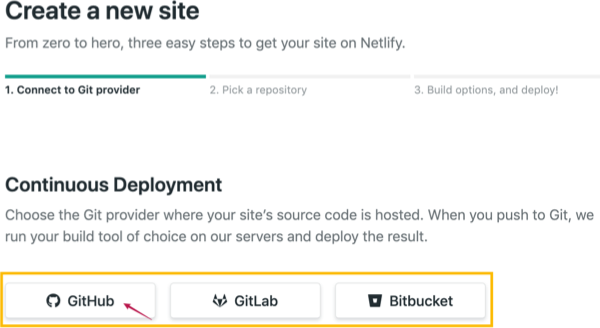
STEP 2: 在输入框中填写hugo站点项目在GitHub上的名字,回车后从下方列表中选择正确的项目,然后点击该项目即可进入下一步,如下图所示:
[图2]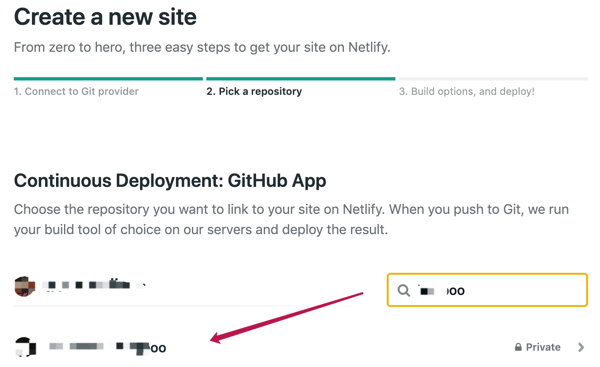
STEP 3: 选择要构建的分支和部署的目录,默认是获取git项目的master分支,部署目录是hugo站点下的public子目录,如果没有特殊要求,这一步不用修改,直接点击“Deploy Site”进入下一步,如下图所示:
[图3]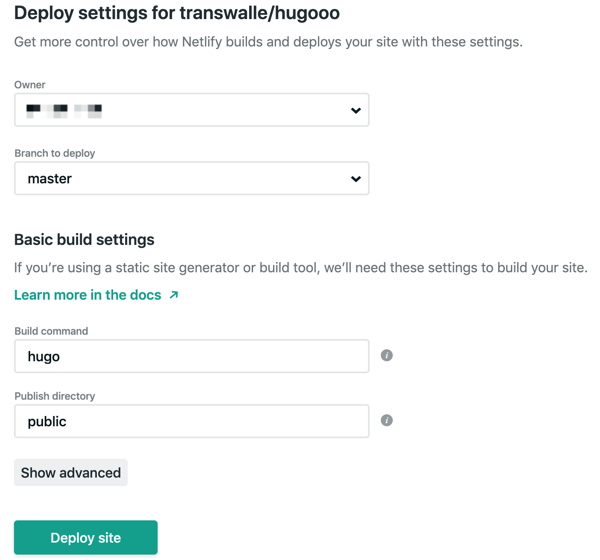
STEP 4: 到这里一个Netlify站点已经建立完毕,在页面上可以看到站点的名称,也就是站点的子域名,举例名字是“random-ball-4567”,那你现在就可以用”random-ball-4567.netlify.com”来访问你的网站了。当然这个名字是可以修改的,点击页面上的“Site Settings”进入站点设置,然后在Site Detail页面选择“Change Site Name”,在弹层里输入新的名字即可,这里仅支持字母、数字、横杠。点击“Save”后,就可以用新域名访问站点了。步骤如下图所示:
[图4]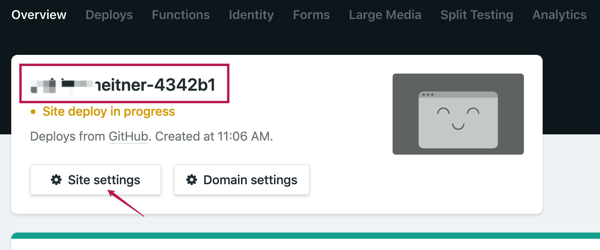
[图5]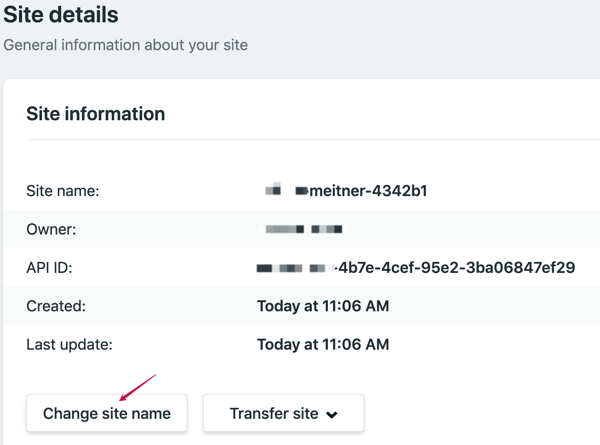
[图6]
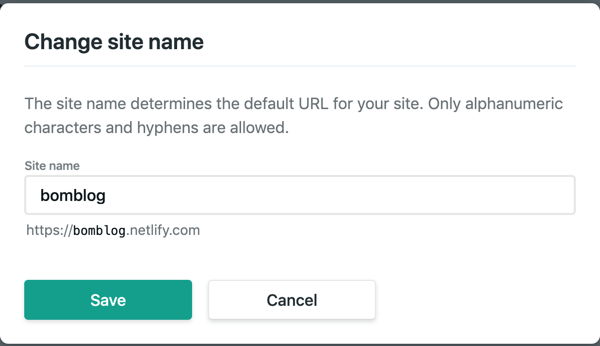
STEP 5: 接下去我们来设置持续集成,这样以后只要把任何新的改动(包括新建文章)push到GitHub仓库,Netlify都会自动拉取最新文件并完成部署,完全不用操心了。首先需要创建一个Webhook,用于接收请求来触发构建流程。选择左侧菜单路径“Build & Deploy -> Continuous Deployment”,然后在右侧页面下拉找到“Build hooks”,随便给webhook取个名字,然后点击“save”即可获得一个webhook地址。步骤如下图所示:
[图7]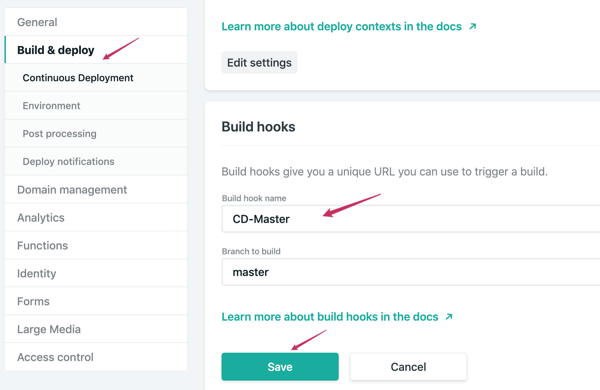
[图8]
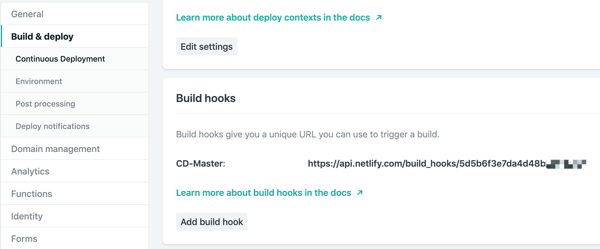
STEP 6: Netlify的页面保留不要动,新开一个窗口访问GitHub。进入hugo站点项目首页,选择“Settings”,然后在左侧菜单选择“Webhooks”,再点击右侧页面上的“Add Webhook”,在新页面的“Payload URL”栏里粘贴刚才Netlify页面上生成的Webhook地址,其他都不用改,直接提交即可。步骤如下图所示:
[图9]
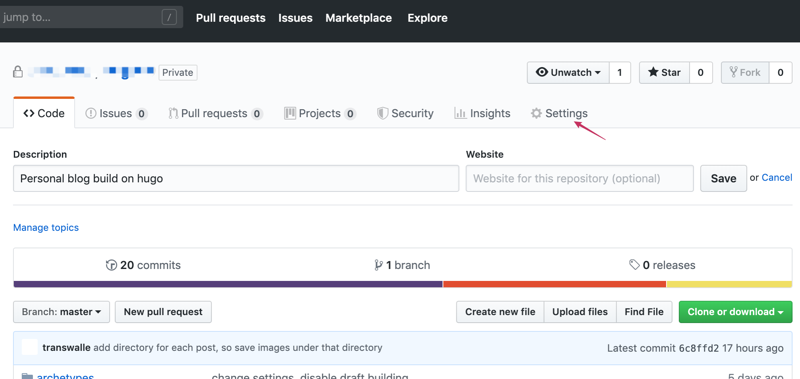
[图9]
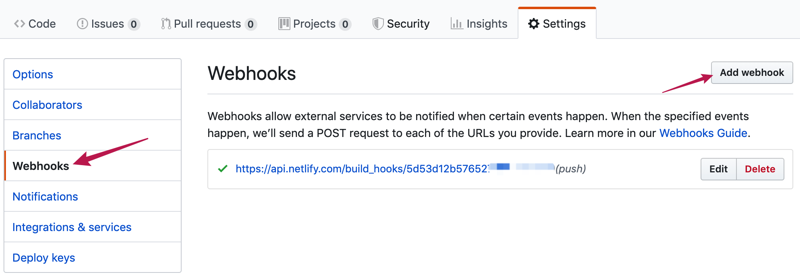
[图11]
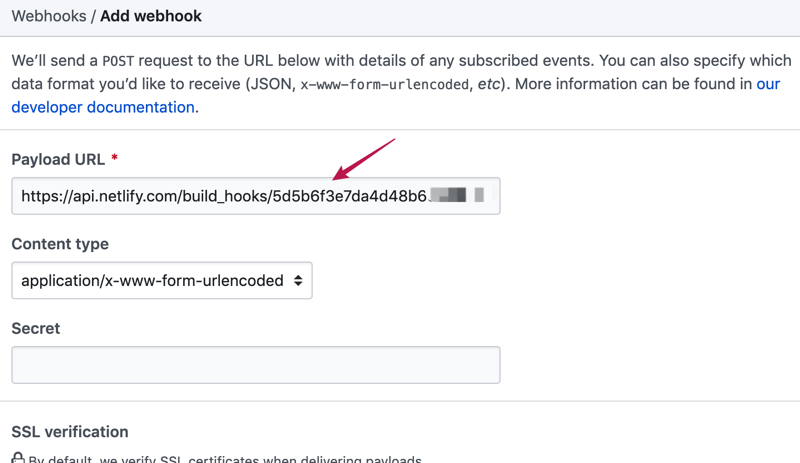
STEP 7: 在GitHub上添加Webhook后,默认会发起一次请求,触发Netlify获取最新代码进行构建。现在也可以push一些新改动到GitHub上,如果是新文章注意页头的draft属性需要设为false。在Netlify的Deploy菜单下就能看到每次构建的日志,点击还能看详情,如果出错,也会显示错误信息。如下图所示:
[图12]
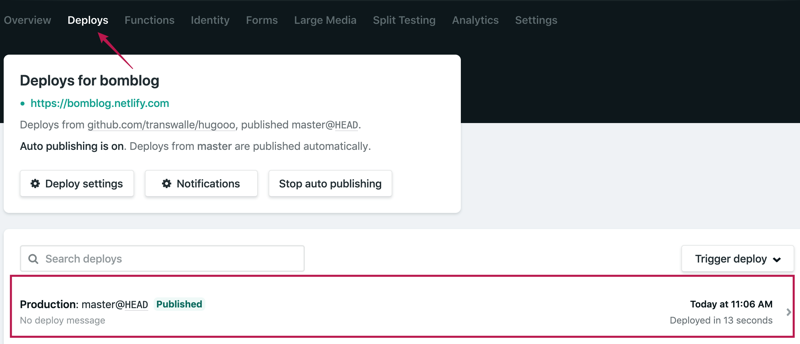
如果你想用自己的域名,那么接着往下看。
STEP 8: 先去自己的域名管理后台,添加一笔域名解析记录,注意记录类型必须选择CNAME,代表指向另一个域名而非IP。这里以阿里云为例,如图所示:
[图13]
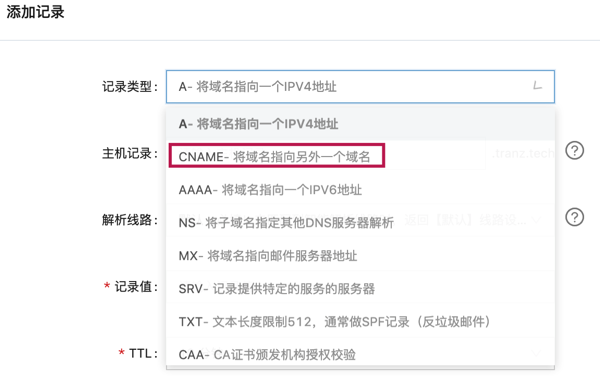
STEP 9: 上述解析生效一般需要几分钟。然后再进入Netlify的域名管理页面,填写刚才新建的域名,点击“Verify”系统会校验域名是否有效,如果失败,可能是解析还没生效,可以等5-10分钟后再试。校验成功后会再一次确认域名是否正确,选择Yes提交。如图所示:
[图14]
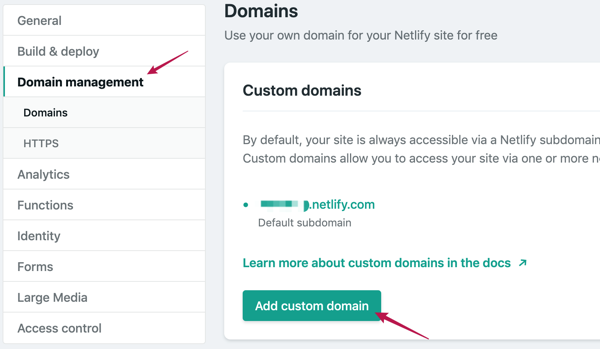
[图15]
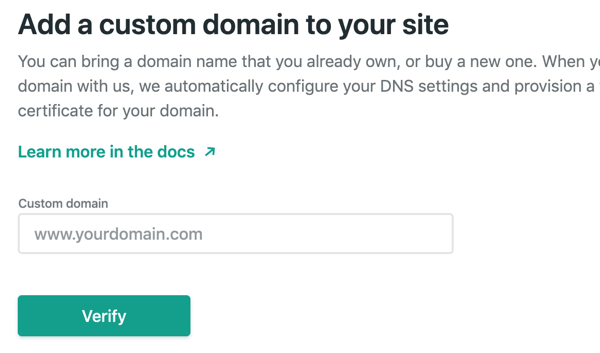
[图16]
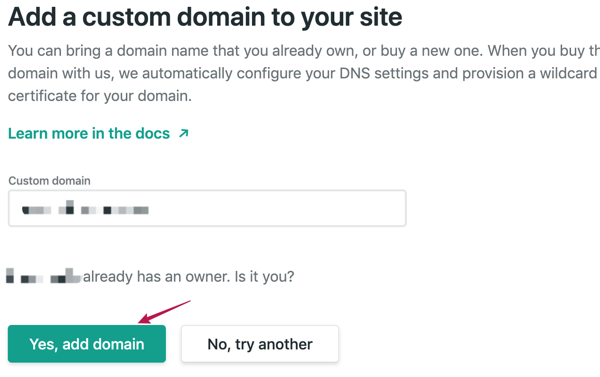
STEP 10: 添加域名成功后,页面会自动跳转到HTTPS设置。如果使用域名管理服务提供的SSL证书,则可跳过这一步。要添加的SSL证书属于Let’s Encrypt,整个添加过程完全自动,只需验证DNS配置,点击“Verify DNS Configuration”,只要前面新增的域名没有错误,一路确认下去就完成配置了。现在新域名已经默认改为https访问了。如下图所示:
[图17]
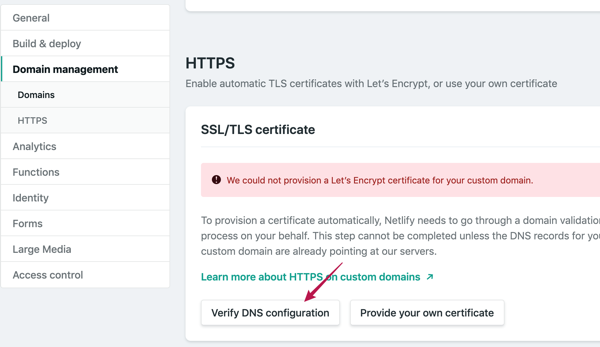
到此,已经完成了一个基于GitHub和Netlify的自动化构建的站点,而且拥有一个带SSL的二级域名(xxx.netlify.com 或者你自己的域名)。
下一篇再介绍如何使用Netlify-CMS和Netlify Identity